在打印表格时,如果表格居中打印,表格就会更加美观好看,那么Excel表格如何居中打印,怎样让表格居中打印,可以参考以下步骤。

方法/步骤
-
1
为了示范,打开以下表格,该表格是一个横向表格,所以对打印前的设置就有要求
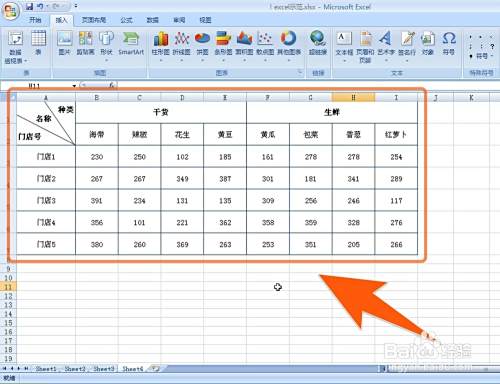
-
2
在打印前,最好习惯性的先进行打印预览一下,以便于提前发现是否存在问题,按下图中的A、B、C三步骤进行点击预览
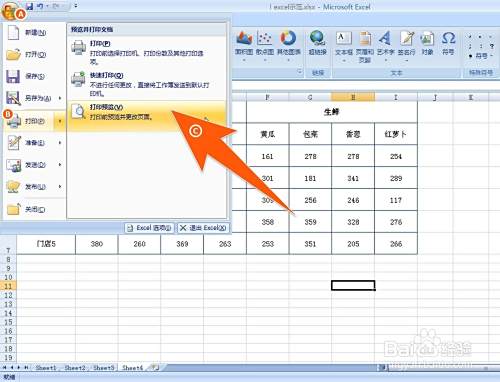
-
3
这时就在预览中发现,横向的表格,在预览时后面有一部份内容不见了,是因该默认是纵向打印的,而且该表格严重偏左,接下来解决这些打印设置的问题
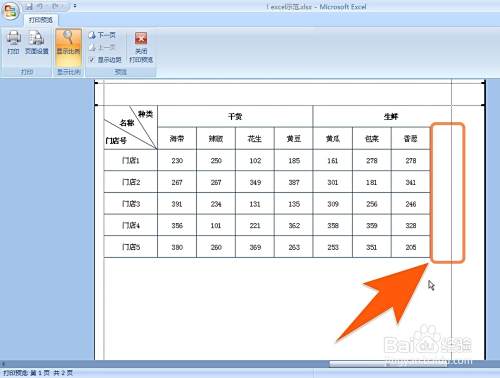
-
4
点击下图中的箭头1处的“页面设置”,在打开的“页面设置窗口”中,把方向改为“横向”
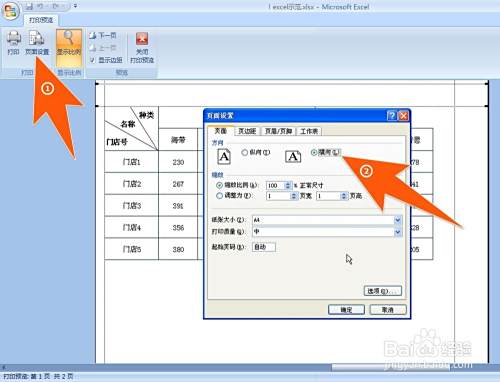
-
5
再点上面的“页边距”如箭头3所指,在居中方式的选项里,把“水平”前面的勾,勾上,如果还要上下居中,就把“垂直”前面的勾也勾上,再点“确定”
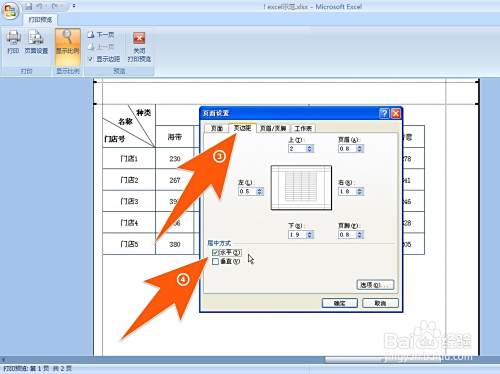
-
6
现在,这个表格就可以成功的居中打印了。关于Excel表格如何居中打印,怎样让表格居中打印的问题,也就解决了。
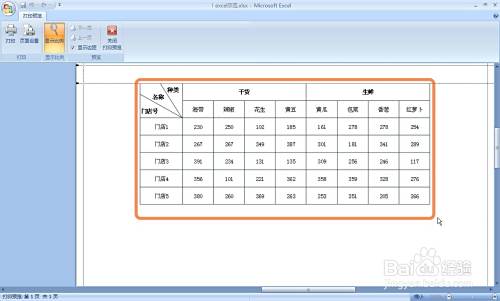 END
END
经验内容仅供参考,如果您需解决具体问题(尤其法律、医学等领域),建议您详细咨询相关领域专业人士。
作者声明:本篇经验系本人依照真实经历原创,未经许可,谢绝转载。
展开阅读全部
文章评论